4.3 Planification du déploiement du Formulaire de données de collecte
REMARQUE :si vous avez sélectionné l'option dans la page de configuration du Formulaire de données de collecte, le Formulaire de données de collecte est toujours à disposition de l'utilisateur du poste de travail. Pour plus d'informations, reportez-vous à la Section 4.1, Configuration du formulaire de données de collecte.
Vous pouvez définir la planification à trois niveaux :
-
Zone de gestion : les paramètres sont hérités par tous les dossiers de périphériques et les périphériques. Pour planifier le déploiement du Formulaire de collecte de données pour la zone de gestion, reportez-vous à la Section 4.3.1, Planification du déploiement du formulaire de données de collecte pour la zone de gestion.
-
Dossier de périphériques : les paramètres sont hérités par tous les périphériques du dossier. Remplace les paramètres définis au niveau de la zone de gestion. Pour planifier le déploiement du Formulaire de collecte de données pour un dossier de périphériques, reportez-vous à la Section 4.3.2, Planification du déploiement du Formulaire de données de collecte pour les périphériques d'un dossier.
-
Périphérique : les paramètres s'appliquent uniquement au périphérique pour lequel ils sont configurés. Remplace les paramètres définis au niveau de la zone de gestion. Pour planifier le déploiement du Formulaire de collecte de données pour un périphérique, reportez-vous à la Section 4.3.3, Planification du déploiement du formulaire de données de collecte pour un périphérique.
4.3.1 Planification du déploiement du formulaire de données de collecte pour la zone de gestion
-
Dans le Centre de contrôle ZENworks, cliquez sur .
-
Dans le panneau Paramètres de la zone de gestion, cliquez sur .
-
Dans le champ , sélectionnez le type de planification que vous voulez utiliser pour envoyer le Formulaire de données de collecte. Les options que vous pouvez sélectionner sont les suivantes :
Pas de planification : aucun déploiement n'est planifié. Reportez-vous à Pas de planification.
Date spécifique : le Formulaire de données de collecte est déployé aux dates spécifiées. Reportez-vous à Date spécifique.
Récurrente : le Formulaire de données de collecte est déployé pour une planification récurrente. Reportez-vous à Récursif.
Événement : le déploiement est déclenché par un événement. Reportez-vous à Événement.
Pas de planification
-
Sélectionnez dans le champ .

-
Cliquez sur ou sur .
Le formulaire de données de collecte n'est pas planifié pour le déploiement.
Date spécifique
Pour déployer le formulaire de données de collecte à la date spécifiée :
-
Sélectionnez dans le champ .
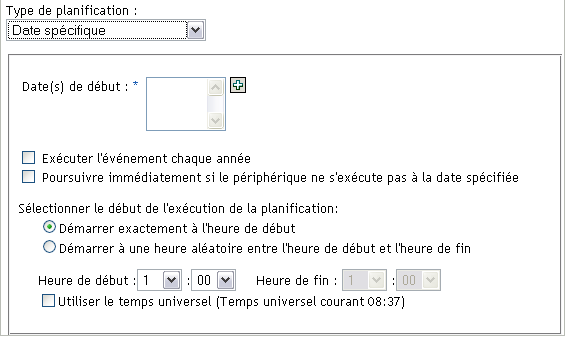
-
Cliquez sur l'icône + à droite du champ pour ouvrir un calendrier, puis sélectionnez une date. Pour sélectionner plusieurs dates, cliquez à nouveau sur l'icône +. Cliquez sur l'icône - pour supprimer une date sélectionnée.
-
(Facultatif) Sélectionnez pour déployer le formulaire de données de collecte chaque année aux dates que vous avez sélectionnées.
-
Indiquez si vous voulez déployer le formulaire de données de collecte à une heure particulière ou à une heure aléatoire entre l'heure de début et l'heure de fin indiquées.
-
Indiquez une heure de début, puis, si vous avez sélectionné , indiquez l'heure de fin.
-
(Facultatif) Sélectionnez .
-
Cliquez sur ou sur .
Récursif
Sélectionnez si vous voulez déployer le formulaire de données de collecte au moment du rafraîchissement du périphérique, certains jours de la semaine, tous les mois ou à un intervalle fixe.
Pour déployer le formulaire de données de collecte au moment du rafraîchissement du périphérique :
-
Sélectionnez dans le champ .
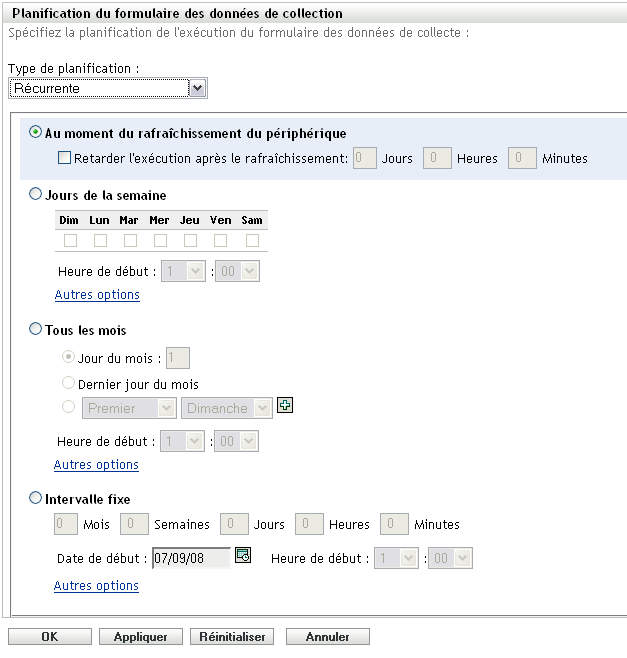
-
Sélectionnez .
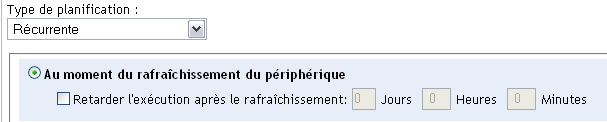
-
(Facultatif) Si vous voulez retarder le déploiement du formulaire de données de collecte pendant une durée prédéfinie après un rafraîchissement, sélectionnez et spécifiez le délai en jours, heures et minutes.
-
Cliquez sur ou sur .
Pour déployer le formulaire de données de collecte certains jours de la semaine :
-
Sélectionnez dans le champ .
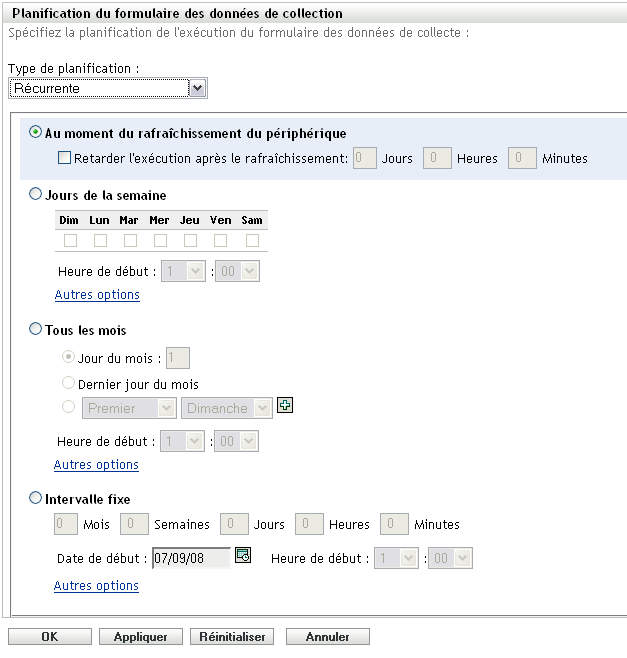
-
Sélectionnez les
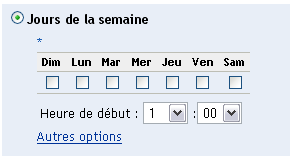
-
Sélectionnez les jours où vous voulez déployer le formulaire de données de collecte.
-
Dans le champ , indiquez l'heure à laquelle vous voulez déployer le formulaire de données de collecte.
-
Cliquez sur .
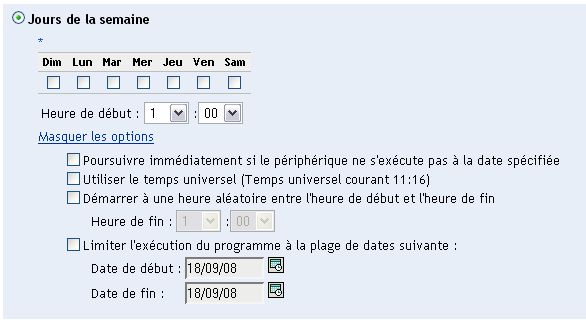
-
(Facultatif) Sélectionnez .
-
(Facultatif) Si vous voulez déployer le formulaire de données de collecte à une heure aléatoire entre l'heure de début et l'heure de fin, sélectionnez , puis indiquez une heure de fin.
-
(Facultatif) Si vous voulez limiter le déploiement du formulaire de données de collecte à une plage de dates données, sélectionnez , puis spécifiez des dates de début et de fin.
-
Cliquez sur ou sur .
Pour déployer le formulaire de données de collecte chaque mois :
-
Sélectionnez dans le champ .
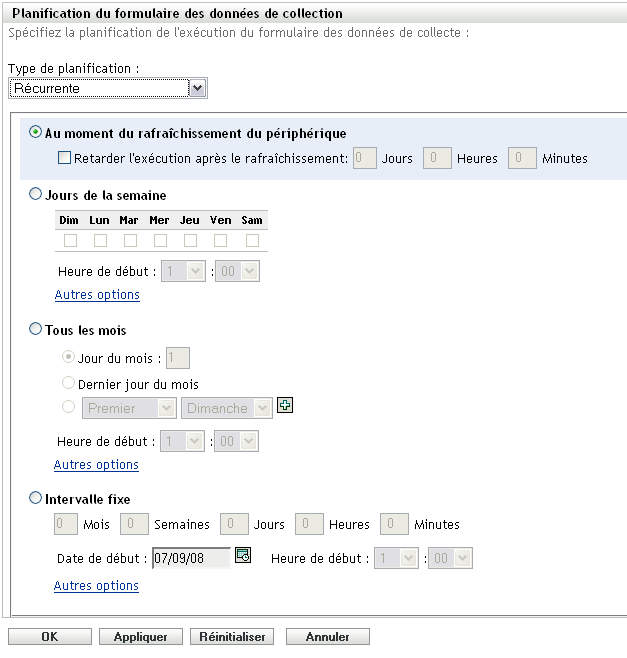
-
Sélectionnez .
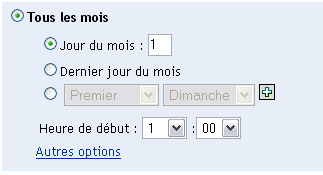
-
Sélectionnez et spécifiez un nombre entre 1 et 31, , ou sélectionnez le champ configurable où vous pouvez choisir une combinaison de jours du mois pour une planification récurrente.
-
Dans le champ , indiquez l'heure à laquelle vous voulez déployer le formulaire de données de collecte.
-
Cliquez sur .
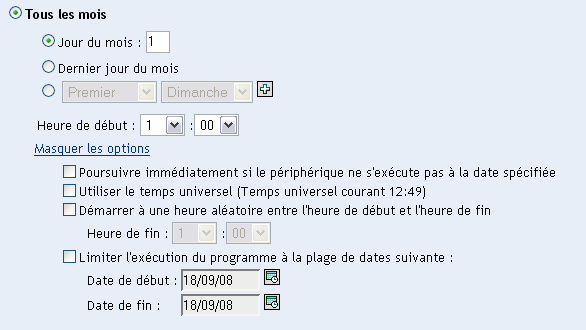
-
(Facultatif) Sélectionnez .
-
(Facultatif) Si vous voulez déployer le formulaire de données de collecte à une heure aléatoire entre une heure de début et une heure de fin, sélectionnez , puis indiquez une heure de fin.
-
(Facultatif) Si vous voulez limiter le déploiement du formulaire de données de collecte à une plage de dates données, sélectionnez , puis spécifiez des dates de début et de fin.
-
Cliquez sur ou sur .
Pour envoyer le Formulaire de données de collecte à intervalle fixe :
-
Sélectionnez dans le champ .
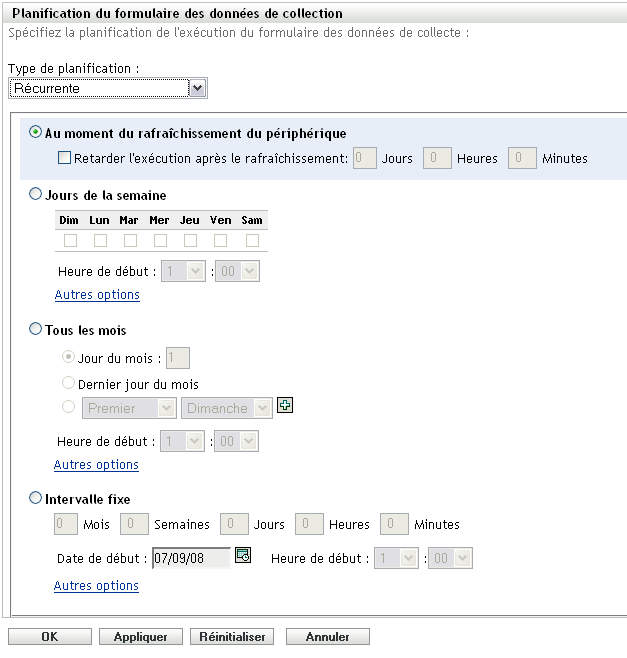
-
Sélectionnez .
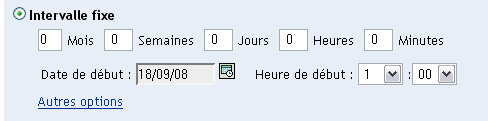
-
Spécifiez le nombre de mois, semaines, jours, heures et minutes dans leurs champs respectifs.
-
Précisez une date et une heure de début.
-
Cliquez sur .
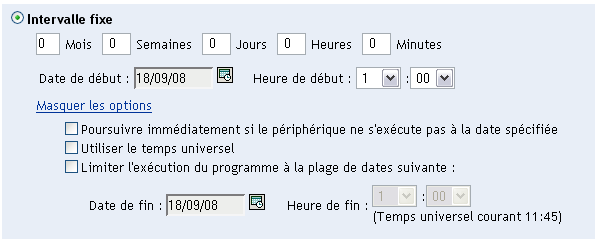
-
(Facultatif) Sélectionnez .
-
(Facultatif) Si vous voulez limiter le déploiement du formulaire de données de collecte à une plage de dates données, sélectionnez , puis spécifiez une date et une heure de fin.
-
Cliquez sur ou sur .
Événement
-
Sélectionnez dans le champ .
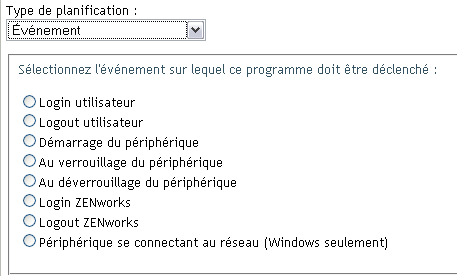
-
Sélectionnez l'une des options suivantes :
-
Login utilisateur
-
Logout utilisateur
-
Démarrage du périphérique
-
Arrêt du périphérique
-
Au verrouillage du périphérique
-
Au déverrouillage du périphérique
-
Nouvelle autorisation ZENworks - Login
-
Nouvelle autorisation ZENworks - Logout
-
Périphérique se connectant au réseau (Windows seulement)
-
-
Cliquez sur ou sur .
4.3.2 Planification du déploiement du Formulaire de données de collecte pour les périphériques d'un dossier
-
Dans le Centre de contrôle ZENworks, cliquez sur .
-
Cliquez sur en regard du dossier contenant les périphériques que vous voulez configurer.
-
Cliquez sur l'onglet .
-
Dans le panneau Paramètres, cliquez sur .
-
Cliquez sur .
Cette option permet de remplacer les paramètres de la zone de gestion.
-
Dans le champ , sélectionnez le type de planification que vous voulez utiliser pour envoyer le Formulaire de données de collecte. Les options que vous pouvez sélectionner sont les suivantes :
Pas de planification : aucun déploiement n'est planifié. Reportez-vous à Pas de planification.
Date spécifique : le Formulaire de données de collecte est déployé aux dates spécifiées. Reportez-vous à Date spécifique.
Récurrente : le Formulaire de données de collecte est déployé pour une planification récurrente. Reportez-vous à Récursif.
Événement : le déploiement est déclenché par un événement. Reportez-vous à Événement.
Pas de planification
-
Sélectionnez dans le champ .

-
Cliquez sur ou sur .
Le formulaire de données de collecte n'est pas planifié pour le déploiement.
Date spécifique
Pour déployer le formulaire de données de collecte à la date spécifiée :
-
Sélectionnez dans le champ .
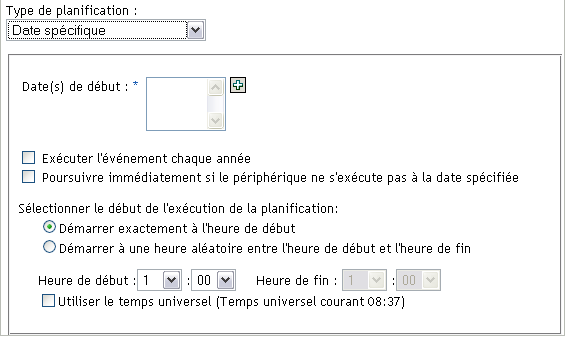
-
Cliquez sur l'icône + à droite du champ pour ouvrir un calendrier, puis sélectionnez une date. Pour sélectionner plusieurs dates, cliquez à nouveau sur l'icône +. Cliquez sur l'icône - pour supprimer une date sélectionnée.
-
(Facultatif) Sélectionnez pour déployer le formulaire de données de collecte chaque année aux dates que vous avez sélectionnées.
-
Indiquez si vous voulez déployer le formulaire de données de collecte à une heure particulière ou à une heure aléatoire entre l'heure de début et l'heure de fin indiquées.
-
Indiquez une heure de début, puis, si vous avez sélectionné , indiquez l'heure de fin.
-
(Facultatif) Sélectionnez .
-
Cliquez sur ou sur .
Récursif
Sélectionnez si vous voulez déployer le formulaire de données de collecte au moment du rafraîchissement du périphérique, certains jours de la semaine, tous les mois ou à un intervalle fixe.
Pour déployer le formulaire de données de collecte au moment du rafraîchissement du périphérique :
-
Sélectionnez dans le champ .
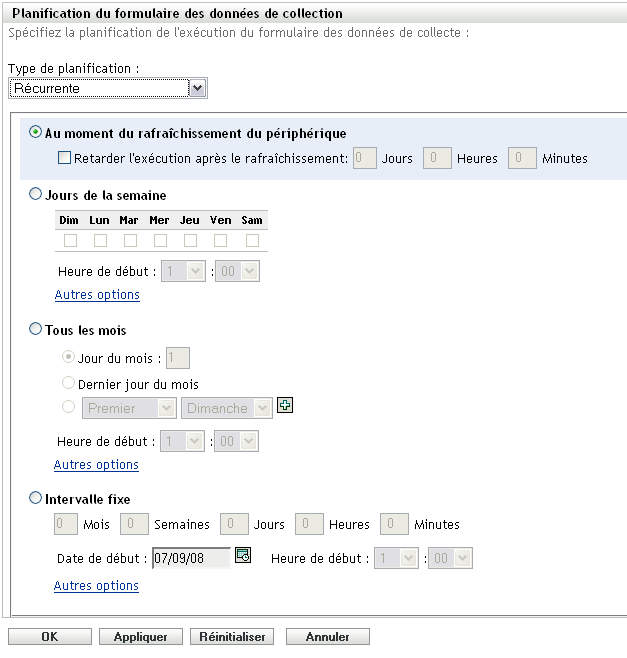
-
Sélectionnez .
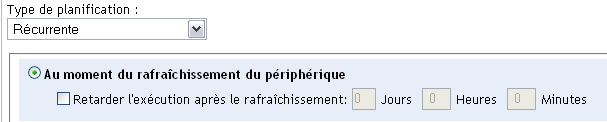
-
(Facultatif) Si vous voulez retarder le déploiement du formulaire de données de collecte pendant une durée prédéfinie après un rafraîchissement, sélectionnez et spécifiez le délai en jours, heures et minutes.
-
Cliquez sur ou sur .
Pour déployer le formulaire de données de collecte certains jours de la semaine :
-
Sélectionnez dans le champ .
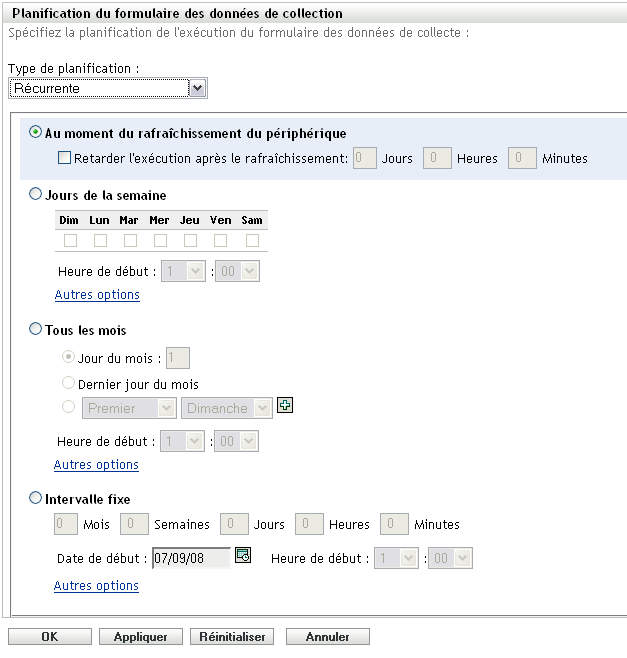
-
Sélectionnez les
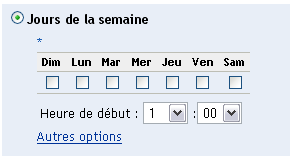
-
Sélectionnez les jours où vous voulez déployer le formulaire de données de collecte.
-
Dans le champ , indiquez l'heure à laquelle vous voulez déployer le formulaire de données de collecte.
-
Cliquez sur .
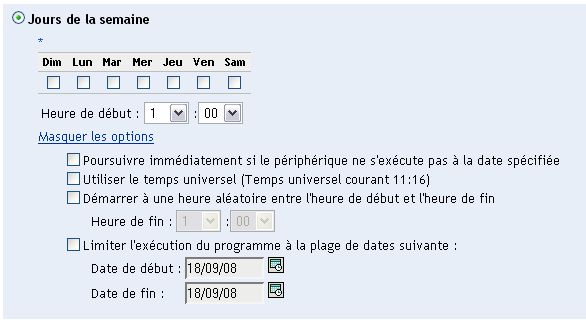
-
(Facultatif) Sélectionnez .
-
(Facultatif) Si vous voulez déployer le formulaire de données de collecte à une heure aléatoire entre l'heure de début et l'heure de fin, sélectionnez , puis indiquez une heure de fin.
-
(Facultatif) Si vous voulez limiter le déploiement du formulaire de données de collecte à une plage de dates données, sélectionnez , puis spécifiez des dates de début et de fin.
-
Cliquez sur ou sur .
Pour déployer le formulaire de données de collecte chaque mois :
-
Sélectionnez dans le champ .
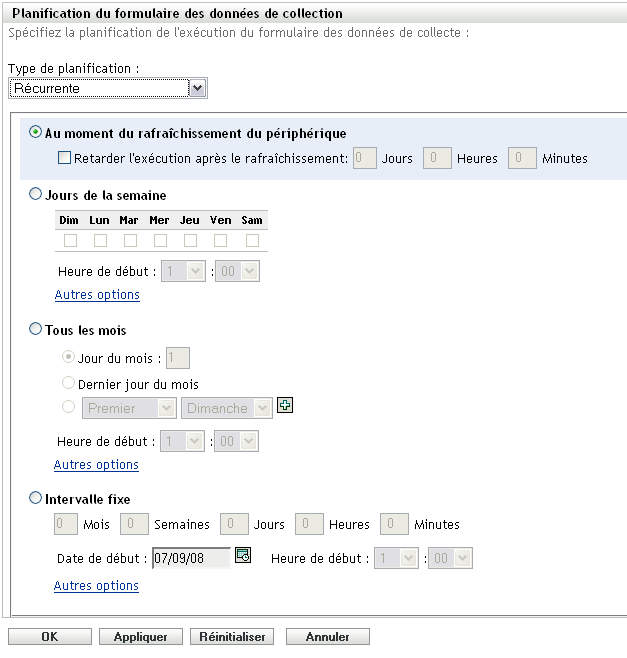
-
Sélectionnez .
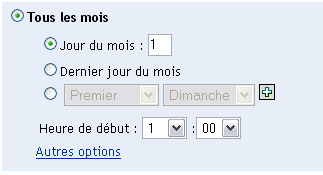
-
Sélectionnez et spécifiez un nombre entre 1 et 31, , ou sélectionnez le champ configurable où vous pouvez choisir une combinaison de jours du mois pour une planification récurrente.
-
Dans le champ , indiquez l'heure à laquelle vous voulez déployer le formulaire de données de collecte.
-
Cliquez sur .
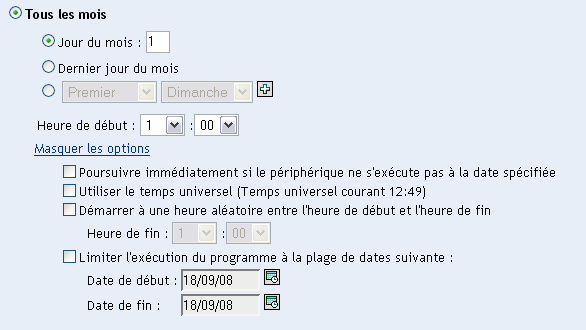
-
(Facultatif) Sélectionnez .
-
(Facultatif) Si vous voulez déployer le formulaire de données de collecte à une heure aléatoire entre une heure de début et une heure de fin, sélectionnez , puis indiquez une heure de fin.
-
(Facultatif) Si vous voulez limiter le déploiement du formulaire de données de collecte à une plage de dates données, sélectionnez , puis spécifiez des dates de début et de fin.
-
Cliquez sur ou sur .
Pour envoyer le Formulaire de données de collecte à intervalle fixe :
-
Sélectionnez dans le champ .
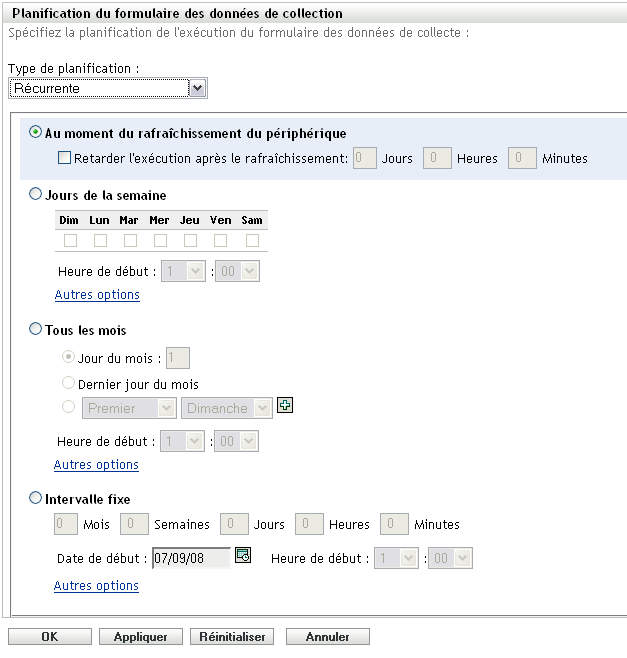
-
Sélectionnez .
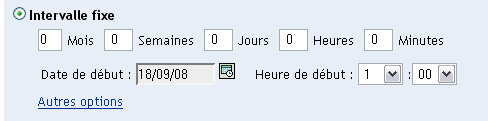
-
Spécifiez le nombre de mois, semaines, jours, heures et minutes dans leurs champs respectifs.
-
Précisez une date et une heure de début.
-
Cliquez sur .
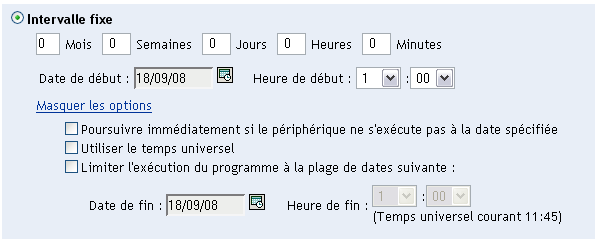
-
(Facultatif) Sélectionnez .
-
(Facultatif) Si vous voulez limiter le déploiement du formulaire de données de collecte à une plage de dates données, sélectionnez , puis spécifiez une date et une heure de fin.
-
Cliquez sur ou sur .
Événement
-
Sélectionnez dans le champ .
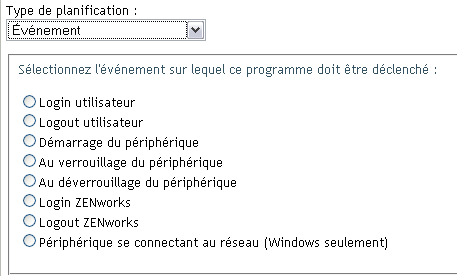
-
Sélectionnez l'une des options suivantes :
-
Login utilisateur
-
Logout utilisateur
-
Démarrage du périphérique
-
Arrêt du périphérique
-
Au verrouillage du périphérique
-
Au déverrouillage du périphérique
-
Nouvelle autorisation ZENworks - Login
-
Nouvelle autorisation ZENworks - Logout
-
Périphérique se connectant au réseau (Windows seulement)
-
-
Cliquez sur ou sur .
4.3.3 Planification du déploiement du formulaire de données de collecte pour un périphérique
-
Dans le Centre de contrôle ZENworks, cliquez sur , puis sur l'onglet .
-
Cliquez sur le dossier contenant le périphérique pour lequel vous voulez configurer une planification.
-
Cliquez sur le périphérique.
-
Cliquez sur l'onglet .
-
Dans le panneau Paramètres, cliquez sur .
-
Dans la liste Catalogue, cliquez sur .
-
Dans le panneau Inventaire, cliquez sur .
Cette option permet de remplacer les paramètres de la zone de gestion et du dossier.
-
Dans le champ , sélectionnez le type de planification que vous voulez utiliser pour envoyer le Formulaire de données de collecte. Les options que vous pouvez sélectionner sont les suivantes :
Pas de planification : aucun déploiement n'est planifié. Reportez-vous à Pas de planification.
Date spécifique : le Formulaire de données de collecte est déployé aux dates spécifiées. Reportez-vous à Date spécifique.
Récurrente : le Formulaire de données de collecte est déployé pour une planification récurrente. Reportez-vous à Récursif.
Événement : le déploiement est déclenché par un événement. Reportez-vous à Événement.
Pas de planification
-
Sélectionnez dans le champ .

-
Cliquez sur ou sur .
Le formulaire de données de collecte n'est pas planifié pour le déploiement.
Date spécifique
Pour déployer le formulaire de données de collecte à la date spécifiée :
-
Sélectionnez dans le champ .
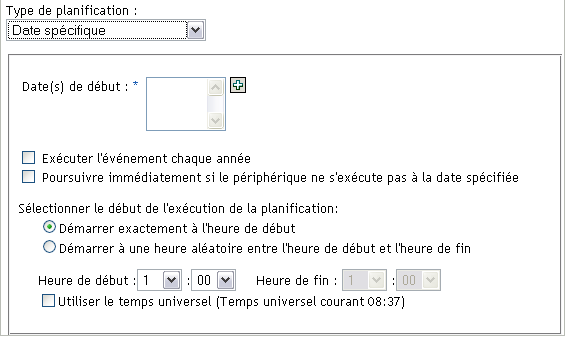
-
Cliquez sur l'icône + à droite du champ pour ouvrir un calendrier, puis sélectionnez une date. Pour sélectionner plusieurs dates, cliquez à nouveau sur l'icône +. Cliquez sur l'icône - pour supprimer une date sélectionnée.
-
(Facultatif) Sélectionnez pour déployer le formulaire de données de collecte chaque année aux dates que vous avez sélectionnées.
-
Indiquez si vous voulez déployer le formulaire de données de collecte à une heure particulière ou à une heure aléatoire entre l'heure de début et l'heure de fin indiquées.
-
Indiquez une heure de début, puis, si vous avez sélectionné , indiquez l'heure de fin.
-
(Facultatif) Sélectionnez .
-
Cliquez sur ou sur .
Récursif
Sélectionnez si vous voulez déployer le formulaire de données de collecte au moment du rafraîchissement du périphérique, certains jours de la semaine, tous les mois ou à un intervalle fixe.
Pour déployer le formulaire de données de collecte au moment du rafraîchissement du périphérique :
-
Sélectionnez dans le champ .
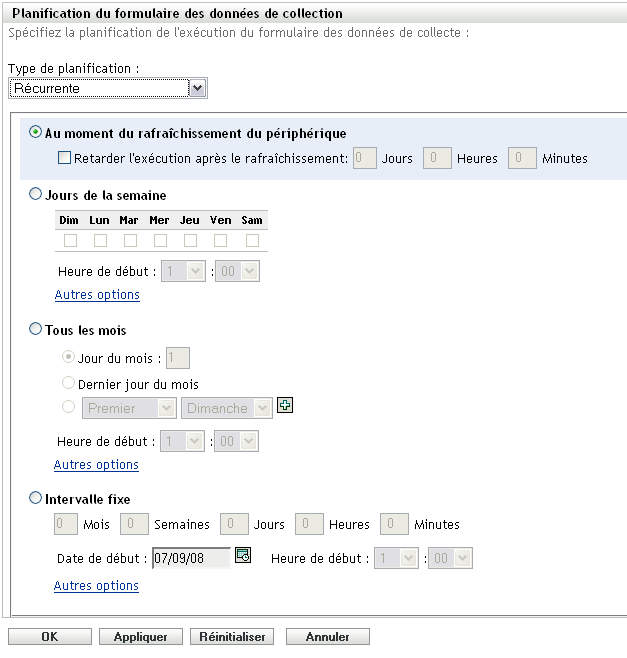
-
Sélectionnez .
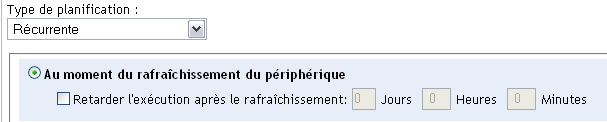
-
(Facultatif) Si vous voulez retarder le déploiement du formulaire de données de collecte pendant une durée prédéfinie après un rafraîchissement, sélectionnez et spécifiez le délai en jours, heures et minutes.
-
Cliquez sur ou sur .
Pour déployer le formulaire de données de collecte certains jours de la semaine :
-
Sélectionnez dans le champ .
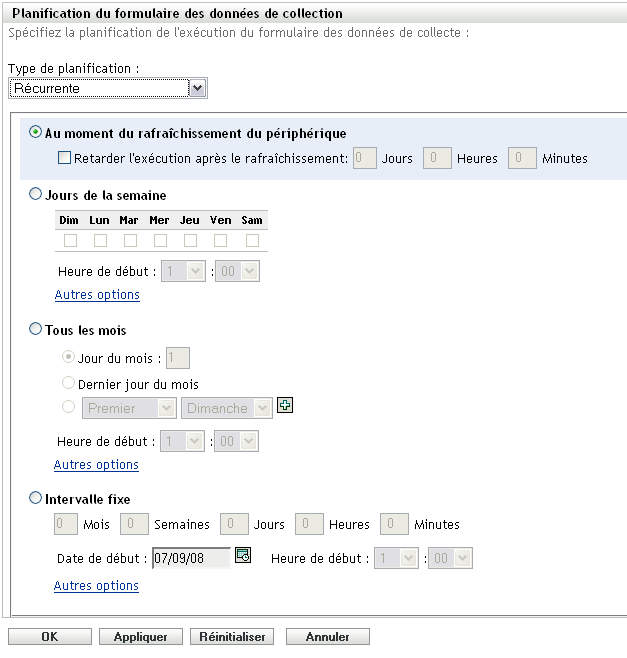
-
Sélectionnez les
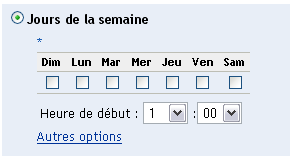
-
Sélectionnez les jours où vous voulez déployer le formulaire de données de collecte.
-
Dans le champ , indiquez l'heure à laquelle vous voulez déployer le formulaire de données de collecte.
-
Cliquez sur .
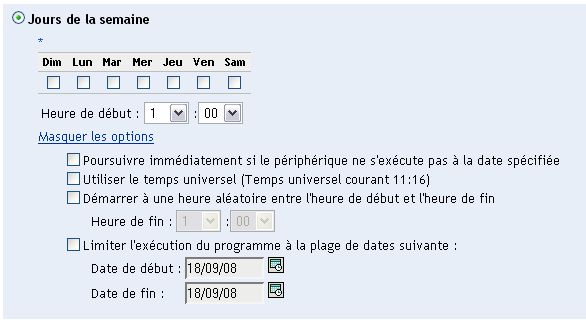
-
(Facultatif) Sélectionnez .
-
(Facultatif) Si vous voulez déployer le formulaire de données de collecte à une heure aléatoire entre l'heure de début et l'heure de fin, sélectionnez , puis indiquez une heure de fin.
-
(Facultatif) Si vous voulez limiter le déploiement du formulaire de données de collecte à une plage de dates données, sélectionnez , puis spécifiez des dates de début et de fin.
-
Cliquez sur ou sur .
Pour déployer le formulaire de données de collecte chaque mois :
-
Sélectionnez dans le champ .
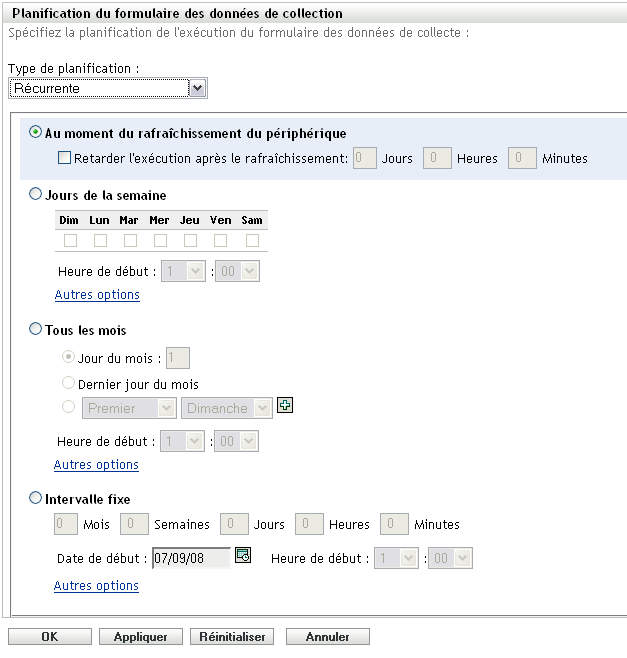
-
Sélectionnez .
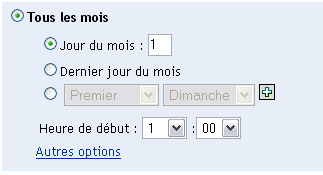
-
Sélectionnez et spécifiez un nombre entre 1 et 31, , ou sélectionnez le champ configurable où vous pouvez choisir une combinaison de jours du mois pour une planification récurrente.
-
Dans le champ , indiquez l'heure à laquelle vous voulez déployer le formulaire de données de collecte.
-
Cliquez sur .
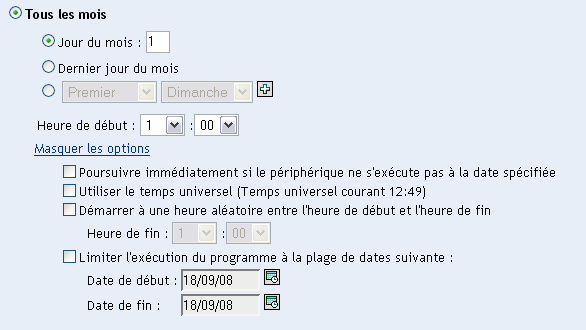
-
(Facultatif) Sélectionnez .
-
(Facultatif) Si vous voulez déployer le formulaire de données de collecte à une heure aléatoire entre une heure de début et une heure de fin, sélectionnez , puis indiquez une heure de fin.
-
(Facultatif) Si vous voulez limiter le déploiement du formulaire de données de collecte à une plage de dates données, sélectionnez , puis spécifiez des dates de début et de fin.
-
Cliquez sur ou sur .
Pour envoyer le Formulaire de données de collecte à intervalle fixe :
-
Sélectionnez dans le champ .
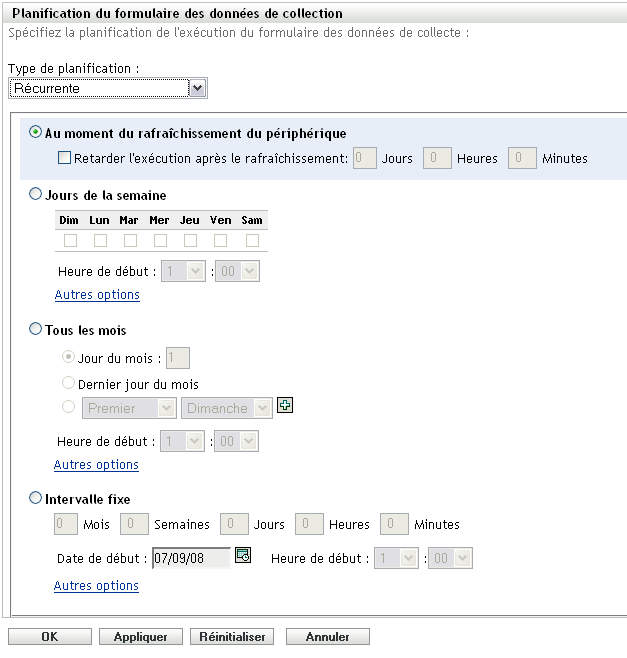
-
Sélectionnez .
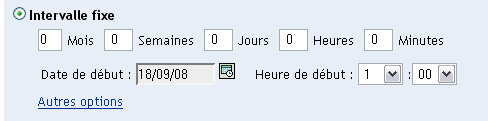
-
Spécifiez le nombre de mois, semaines, jours, heures et minutes dans leurs champs respectifs.
-
Précisez une date et une heure de début.
-
Cliquez sur .
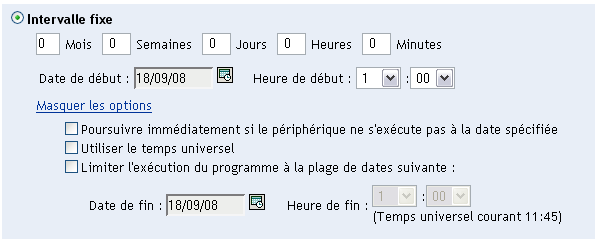
-
(Facultatif) Sélectionnez .
-
(Facultatif) Si vous voulez limiter le déploiement du formulaire de données de collecte à une plage de dates données, sélectionnez , puis spécifiez une date et une heure de fin.
-
Cliquez sur ou sur .
Événement
-
Sélectionnez dans le champ .
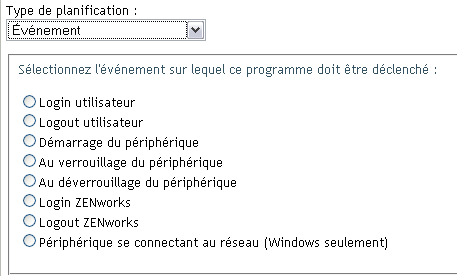
-
Sélectionnez l'une des options suivantes :
-
Login utilisateur
-
Logout utilisateur
-
Démarrage du périphérique
-
Arrêt du périphérique
-
Au verrouillage du périphérique
-
Au déverrouillage du périphérique
-
Nouvelle autorisation ZENworks - Login
-
Nouvelle autorisation ZENworks - Logout
-
Périphérique se connectant au réseau (Windows seulement)
-
-
Cliquez sur ou sur .